Windows S10遇到问题提示电脑需要重启怎么办?因为Windows7系统即将登上历史舞台,现在Windows10系统已经成为主流系统,越来越多的人选择升级Windows10系统。
但是在使用Win10系统的时候,总会出现这样的问题。有些朋友会经常看到蓝屏,提示你的电脑遇到问题,需要重启。我该怎么办?下面教大家Win10需要重启边肖的解决方法。
我希望你会喜欢它。
Win10提示电脑遇到问题需要重启的解决方案:
1.我们来看看提示,“您的电脑有问题,需要重启。我们只收集一些错误信息,然后为您重新启动。”以前的系统没有这个功能。这也是微软收集问题的一种方式。
2.系统会将这些错误信息保存在如下所示的文件中。
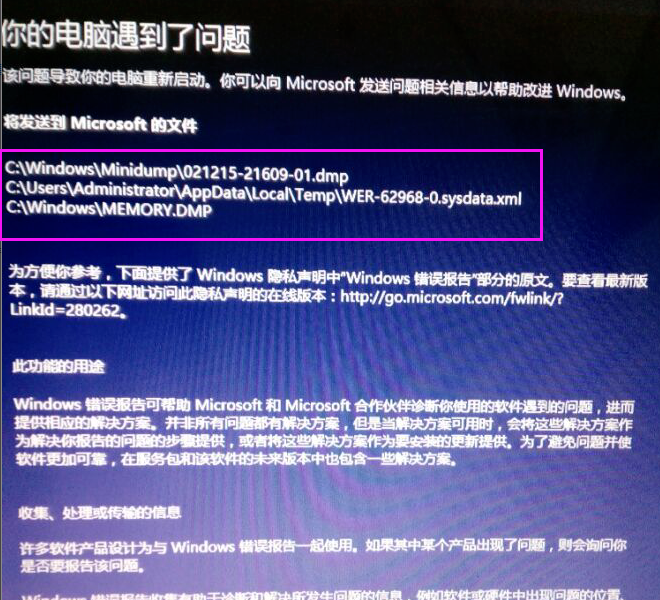
3.遇到这样的问题,从软件入手,打开管理软件,在启动项中禁用不需要启动的软件。
4.禁用启动项
(1)在Windows S10桌面上,右键单击桌面左下角的“开始”按钮,从弹出菜单中选择“运行”菜单项。
(2)在打开的Windows S10运行窗口中,输入命令msconfig,然后点击确定。
(3)此时会打开Windows10的系统配置窗口,在常规窗口中选择“诊断开始”项。
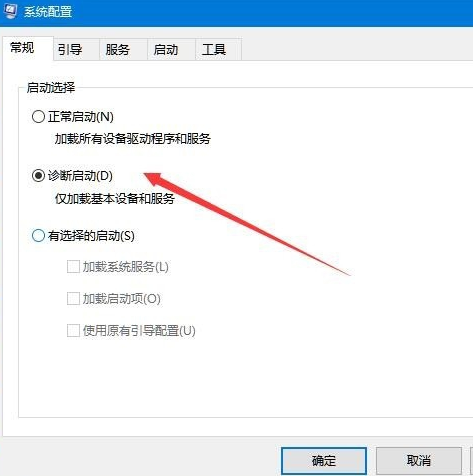
(4)然后单击上面的“服务”选项卡。
(5)在打开的服务窗口中,选中下面“隐藏所有微软服务”前的复选框。
(6)然后选中剩余运行服务项目前面的复选框,然后点击右下角的“全部禁用”按钮。
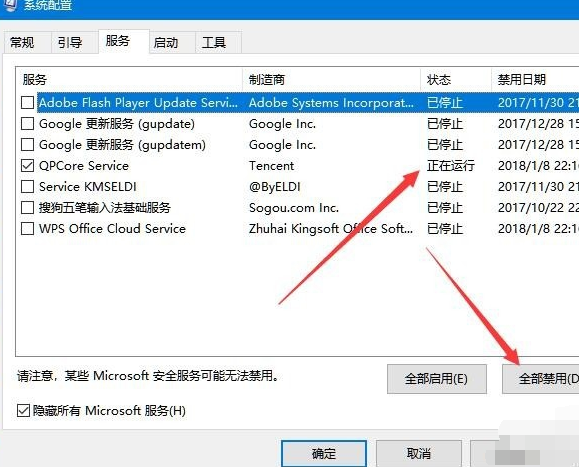
(7)接下来右击Windows10桌面任务栏,在弹出菜单中选择“任务管理器”菜单项。
(8)此时会打开Windows10的任务管理器窗口,点击上面的“开始”选项卡。
(9)右键单击随机启动的应用程序,并在弹出菜单中选择“禁用”菜单项。最后点击确定按钮,重启电脑,再试一次,一般可以解决遇到问题重启的问题。
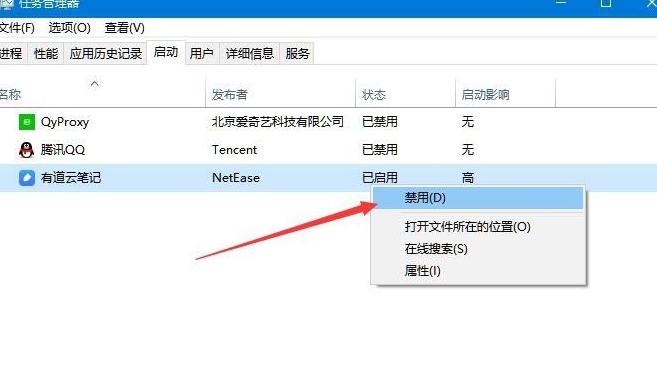
5.如果禁用启动项不能解决问题,那么卸载控制面板和程序和功能中最近安装的软件,看看安装的软件是否冲突。如果解决不了,继续往下看。
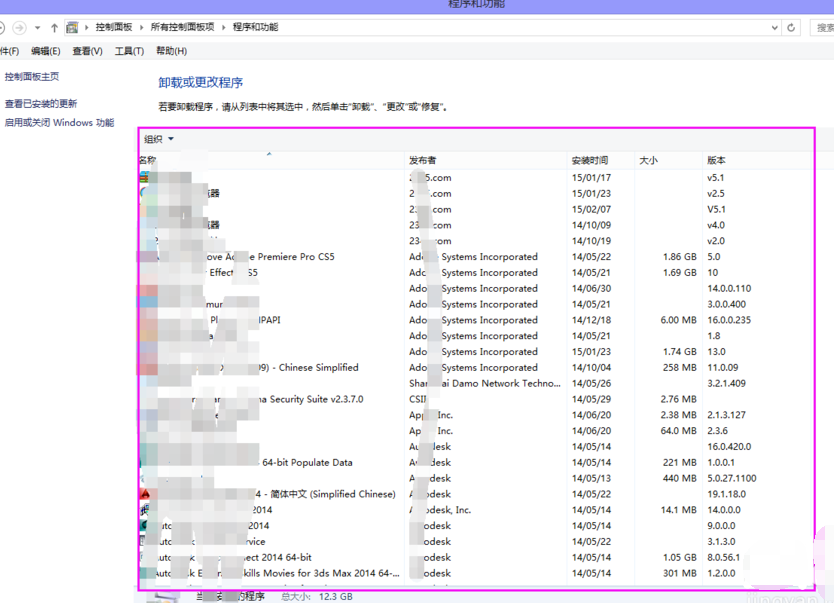
6.去设备管理器看看有没有安装不正确的驱动,比如“黄色惊叹号”。如果有,您可以下载驱动程序向导来更新驱动程序。
7.如果解决不了,就得重装系统。最后,如果安装了系统,也不会解决。那是硬件问题。硬件问题,只能用替换的方法,这里就不说了。如果做不到,最好把电脑送到专业维修点。
以上内容是关于Win10系统遇到问题提示电脑重启的解决方案。不知道大家有没有学过。如果你遇到过这样的问题,可以按照边肖的方法自己尝试一下,希望能帮你解决问题。
谢谢大家!更多教程信息请关注我们的系统世界网站~ ~ ~ ~





